Wie kann ich gelöschte Dateien nach der Systemwiederherstellung wiederherstellen?
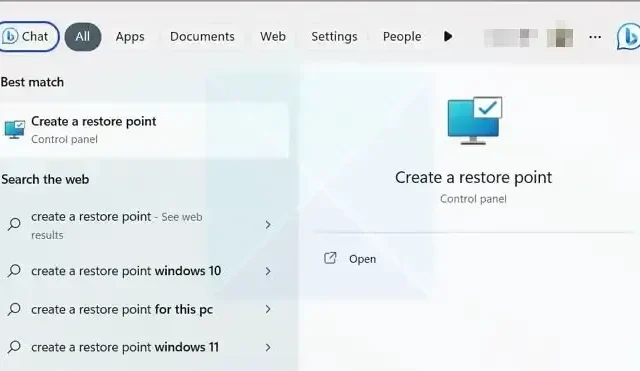
Haben Sie eine Systemwiederherstellung durchgeführt und dabei festgestellt, dass viele Dateien fehlen? Befolgen Sie dann diese einfache Anleitung, um gelöschte Dateien nach der Systemwiederherstellung wiederherzustellen.
Immer wenn in Windows ein Fehler auftritt, ist die Systemwiederherstellung die Lösung. Es handelt sich um eine integrierte Funktion, die es Ihnen ermöglicht, den aktuellen Zustand Ihres Computers auf jeden anderen in der Vergangenheit gespeicherten Zustand zurückzusetzen. Mit anderen Worten: Es werden die Systemdateien, Einstellungen, installierten Apps usw. zurückgesetzt.
Durch die Durchführung einer Systemwiederherstellung werden jedoch nicht die persönlichen Dateien und anderen Daten Ihres Computers gelöscht, da Sie einen Systemwiederherstellungspunkt erstellt haben. Im Gegensatz zur System-Image-Erstellung erfasst die Systemwiederherstellung nur kritische Systemdateien und stellt sie wieder her.
Ebenso hat die Durchführung eines Systemwiederherstellungspunkts keine Auswirkungen auf die auf Ihren externen Treibern oder Netzwerkspeicherorten gespeicherten Dateien.
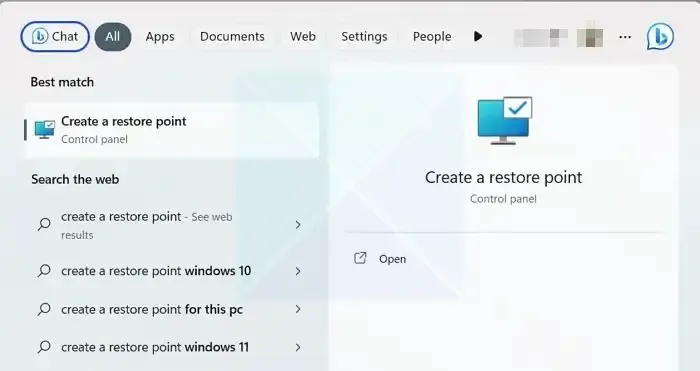
Welche Systemwiederherstellung kann wiederherstellen und was nicht?
Was die Systemwiederherstellung wiederherstellen kann:
- Systemkonfiguration: Systemeinstellungen, Registrierungseinträge und Konfigurationsdateien.
- Systemkomponenten und Softwareanwendungen
- Windows-Updates
Was die Systemwiederherstellung nach der Erstellung des Wiederherstellungspunkts nicht wiederherstellen kann
- Persönliche Dateien
- Installierte Programme
- Änderungen des Benutzerkontos
Wie kann ich gelöschte Dateien nach der Systemwiederherstellung wiederherstellen?
Beim Wiederherstellen gelöschter Dateien nach der Systemwiederherstellung sind die Optionen begrenzt. Aber Windows bietet einige Möglichkeiten, verlorene Dateien wiederherzustellen. Diese Optionen sind:
- Stellen Sie Dateien von OneDrive wieder her
- Überprüfen Sie dies mit der Sicherungs- und Wiederherstellungsfunktion
- Windows-Dateiwiederherstellung
Lassen Sie uns nun im Folgenden kurz über diese Schritte sprechen:
1] Dateien von OneDrive wiederherstellen
Fast alle Windows-Benutzer haben OneDrive als bevorzugte Backup-Lösung für persönliche Daten wie Dokumente, Bilder, Musik und andere Dateien eingerichtet . Auf diese Weise erstellt Windows von Zeit zu Zeit automatisch eine Sicherungskopie bestimmter Dateien und ermöglicht Ihnen die Wiederherstellung der gelöschten Dateien.
Wenn Sie also OneDrive eingerichtet haben, können Sie damit Dateien schnell wiederherstellen, indem Sie die folgenden Schritte ausführen:
- Besuchen Sie zunächst onedrive.live.com und melden Sie sich mit Ihren Microsoft-Kontoanmeldeinformationen an.
- Als Nächstes sollten Sie alle verfügbaren, von OneDrive gesicherten Dateien sehen.
- Klicken Sie mit der rechten Maustaste auf die Daten, die Sie wiederherstellen möchten, und wählen Sie Herunterladen.
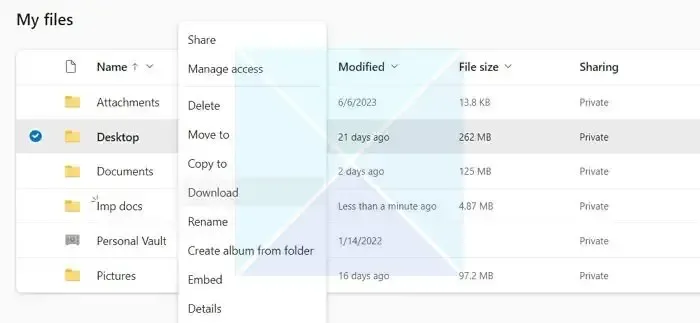
- Es beginnt mit dem Herunterladen einer Zip-Datei, die Sie später ausführen und Ihre Dateien wiederherstellen können.
Der einzige Nachteil dieser Methode besteht jedoch darin, dass es keine automatische Möglichkeit gibt, die Sicherung in den jeweiligen Ordnern oder Verzeichnissen wiederherzustellen. Sie müssen das also manuell tun.
2] Überprüfen Sie dies mit der Sicherungs- und Wiederherstellungsfunktion
Sie können Ihre Dateien schnell wiederherstellen, wenn Sie mithilfe der Funktion „Sichern und Wiederherstellen“ oder „Dateiversionsverlauf“ ein Backup erstellt haben .
Diese Funktion muss jedoch aktiviert werden, bevor Sie sie verwenden können. Wenn Sie die Funktion also glücklicherweise aktiviert haben, können Sie Ihre Dateien wie folgt wiederherstellen:
- Schließen Sie zunächst das externe Speichergerät an , das Ihre Sicherungsdateien enthält.
- Verwenden Sie als Nächstes die Windows-Suche, um die Systemsteuerung zu finden und zu starten.
- Geben Sie als Nächstes in der Systemsteuerungssuche „ Dateiversionsverlauf“ ein und klicken Sie in den Suchergebnissen auf „Sicherungskopien Ihrer Dateien mit Dateiversionsverlauf speichern“ .
- Klicken Sie nun in der Seitenleiste auf Persönliche Dateien wiederherstellen .
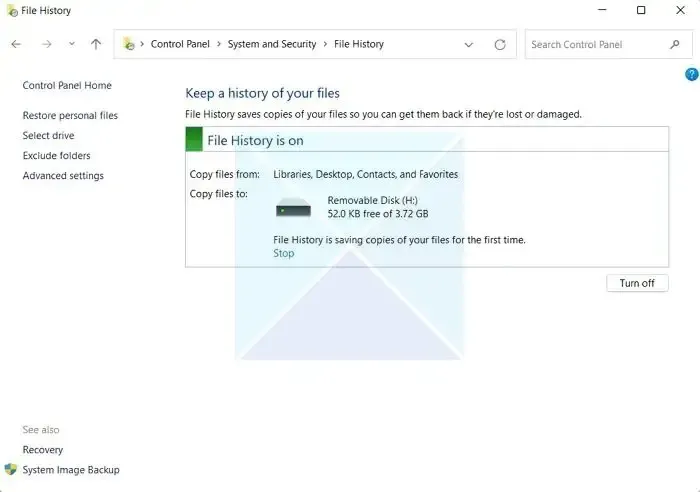
- Als nächstes sollten Sie alle Ihre Sicherungsdateien sehen. Wählen Sie sie aus und stellen Sie die Dateien wieder auf Ihrem Computer wieder her.
3] Windows-Dateiwiederherstellung
Microsoft bietet ein Windows-Dateiwiederherstellungstool an, das über eine Befehlszeilenschnittstelle funktioniert. Sie können damit versehentlich gelöschte Dateien von verschiedenen internen oder externen Speichergeräten wiederherstellen, ohne Datenwiederherstellungslösungen von Drittanbietern zu benötigen. Es kann alle Datentypen wiederherstellen – Fotos, Dokumente, Videos und mehr.
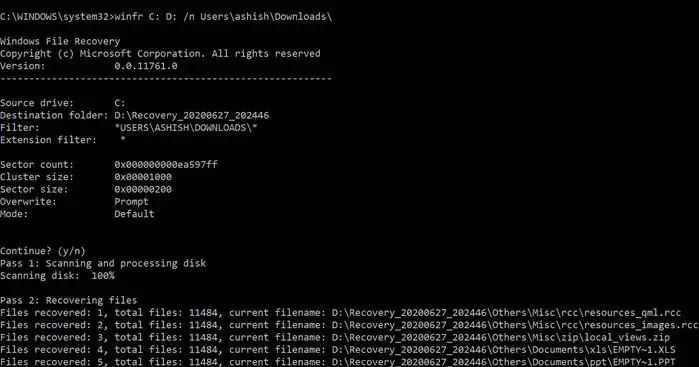
Die Befehlszeilenschnittstelle bietet verschiedene Optionen, Arten von Wiederherstellungsmodi und Unterstützung für NTFS-, FAT-, exFAT- und ReFS-Dateisysteme. Bitte lesen Sie unsere vollständige Anleitung zur Wiederherstellung gelöschter Dateien.
Wenn nichts anderes hilft, können Sie sich einige der besten Wiederherstellungssoftwares ansehen , die Dateien scannen und bei der Wiederherstellung helfen können, wenn sie noch auf dem Laufwerk verfügbar sind.
Abschluss
Das waren also drei schnelle Möglichkeiten, gelöschte Dateien nach der Systemwiederherstellung wiederherzustellen. Die oben genannten Schritte helfen Ihnen bei der Wiederherstellung Ihrer Daten nach verschiedenen Vorfällen. Sichern Sie jedoch in Zukunft von Zeit zu Zeit Ihre wichtigen Daten, um einen reibungsloseren Datenwiederherstellungsprozess zu gewährleisten.
Ist es möglich, dauerhaft gelöschte Dateien wiederherzustellen?
Ja, es gibt eine teilweise Änderung, mit der Sie gelöschte Dateien wiederherstellen können. Wenn Sie die richtige Wiederherstellungssoftware verwenden und nicht den PC verwenden, von dem die Dateien gelöscht wurden, besteht eine gute Chance, die Dateien wiederherzustellen.
Wie kann ich dauerhaft gelöschte Dateien in Windows über die Eingabeaufforderung wiederherstellen?
Sie können das Windows-Tool zur Dateiwiederherstellung verwenden, um gelöschte Dateien in Windows über das Windows-Terminal oder die Eingabeaufforderung wiederherzustellen. Das Tool bietet verschiedene Optionen, die Ihnen beim Scannen und Wiederherstellen der Dateien helfen. Stellen Sie jedoch sicher, dass Sie es lernen, indem Sie eine Datei löschen und dann versuchen, sie wiederherzustellen.



Schreibe einen Kommentar